
Comment résoudre à 100 % le disque du Gestionnaire des tâches Win11 ? Une utilisation élevée du disque du gestionnaire de tâches entraînera le blocage ou même le blocage du système lorsque vous lisez et écrivez des données. Récemment, certains utilisateurs ont rencontré une situation où le disque du gestionnaire de tâches est à 100 %, cette situation doit donc être traitée par la manière de résoudre. il? Jetons un coup d'œil ci-dessous.

Essayez de désactiver le service Sysmain, l'ancienne version s'appelle le service superfetch
Tout d'abord, nous faisons un clic droit sur cet ordinateur, sélectionnons Gestion, sélectionnons Services et Applications-- >Services, recherchez le service superfetch dans l'élément de service, arrêtez-le et désactivez-le.
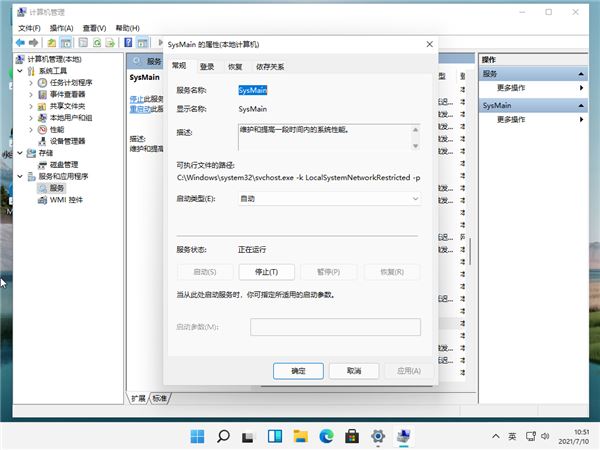
Désactivez le service de mise à jour Windows
Il s'agit du service de mise à jour Windows. Si vous devez mettre à jour le système ultérieurement, vous pouvez le réactiver, car les mises à jour automatiques s'exécuteront soudainement en arrière-plan pendant que vous utilisez votre. ordinateur, ce qui consommera votre mémoire et votre mémoire. Il est préférable de désactiver le processeur et le réseau, etc., de redémarrer l'ordinateur et de vérifier la situation de la mémoire.
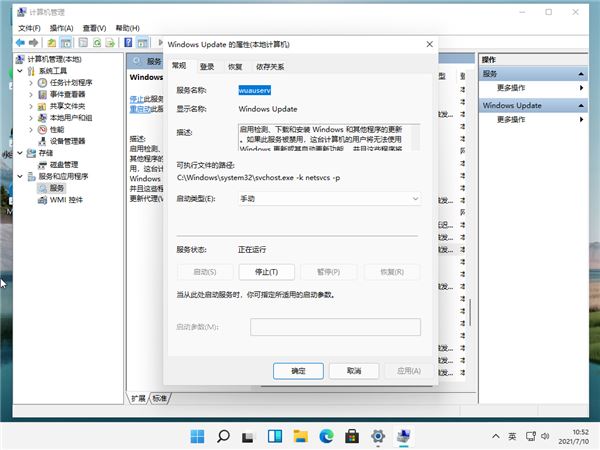
Décochez Gérer automatiquement la taille du fichier d'échange du lecteur
Tout d'abord, cliquez avec le bouton droit sur cet ordinateur, sélectionnez Propriétés, puis cliquez sur Paramètres système avancés, sélectionnez l'onglet Avancé, cliquez sur Paramètres dans Performances, puis cliquez sur Options de performances dans l'interface. , sélectionnez l'onglet Avancé, cliquez sur Modifier dans la mémoire virtuelle, décochez la case Gérer automatiquement la taille du fichier d'échange du lecteur, cliquez sur Aucun fichier d'échange ci-dessous, cliquez sur Définir et OK.
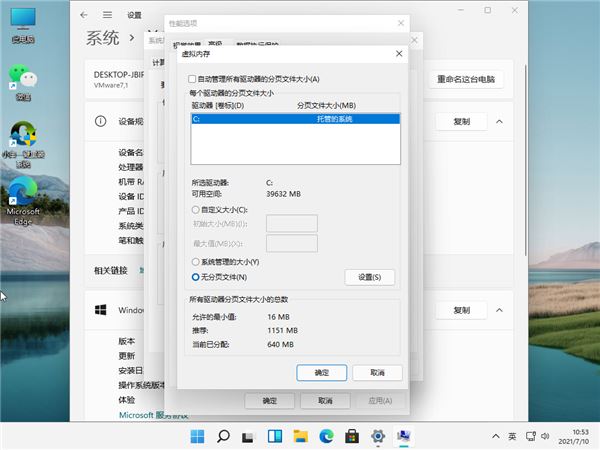
Ce qui précède est le contenu détaillé de. pour plus d'informations, suivez d'autres articles connexes sur le site Web de PHP en chinois!
 Qu'est-ce que le quota de disque
Qu'est-ce que le quota de disque
 données de récupération de disque
données de récupération de disque
 Que faire si la prise chinoise est brouillée ?
Que faire si la prise chinoise est brouillée ?
 Comment vérifier l'adresse Mac
Comment vérifier l'adresse Mac
 Que dois-je faire si mon ordinateur ne s'allume pas ?
Que dois-je faire si mon ordinateur ne s'allume pas ?
 Introduction à la monnaie numérique du concept Dex
Introduction à la monnaie numérique du concept Dex
 Comment supprimer des pages vierges dans Word
Comment supprimer des pages vierges dans Word
 Site officiel d'Okex
Site officiel d'Okex
 Utilisation de la balise embed
Utilisation de la balise embed